Talkyard è una piattaforma di discussione comunitaria gratuita e open source che ti aiuta a condividere le conoscenze con i tuoi colleghi, clienti, volontari e utenti. È un'alternativa ad altre piattaforme di discussione tra cui StackOverflow, Slack, Discourse e Reddit. Puoi usarlo come knowledge base, assistenza clienti, forum di discussione e molto altro.
In questo post, ti mostreremo come installare Talkyard Forum con Nginx su Ubuntu 18.04.
Prerequisiti
- Un nuovo server Ubuntu 18.04 sulla piattaforma Atlantic.Net Cloud
- Un nome di dominio valido puntato al tuo server privato virtuale
- Una password di root configurata sul tuo server
Fase 1:crea un server cloud Atlantic.Net
Per prima cosa, accedi al tuo server Atlantic.Net Cloud. Crea un nuovo server, scegliendo Ubuntu 18.04 come sistema operativo con almeno 2GB di RAM. Collegati al tuo Cloud Server tramite SSH e accedi utilizzando le credenziali evidenziate in alto nella pagina.
Dopo aver effettuato l'accesso al tuo server Ubuntu 18.04, esegui il comando seguente per aggiornare il tuo sistema di base con gli ultimi pacchetti disponibili.
apt-get update -y
Passaggio 2:installazione delle dipendenze richieste
Innanzitutto, dovrai installare alcune dipendenze richieste sul tuo server. Puoi installarli tutti con il seguente comando:
apt-get install git curl gnupg2 unzip -y
Una volta installate tutte le dipendenze, puoi procedere al passaggio successivo.
Fase 3:scarica Talkyard
Innanzitutto, dovrai scaricare Talkyard dal repository Git Hub. Puoi scaricarlo con il seguente comando:
git clone -b w-km2 --single-branch https://github.com/debiki/talkyard-prod-one.git talkyard
Una volta completato il download, cambia la directory in talkyard e installa i pacchetti richiesti con il seguente comando:
cd talkyard ./scripts/prepare-ubuntu.sh
Passaggio 4:installazione di Docker e Docker Compose
Successivamente, dovrai installare Docker e Docker Compose sul tuo sistema. Puoi installarli eseguendo il seguente script:
./scripts/install-docker-compose.sh
Una volta installati entrambi, modifica il file play-framework.conf e cambia alcuni valori richiesti:
nano conf/play-framework.conf
Modifica le seguenti righe:
talkyard.becomeOwnerEmailAddress="[email protected]" talkyard.hostname="talkyard.example.com" play.http.secret.key="your-secure-key"
Salva e chiudi il file, quindi modifica il file .env e definisci la password del database:
nano .env
Modifica la seguente riga:
POSTGRES_PASSWORD=your-database-password
Salva e chiudi il file quando hai finito.
Passaggio 5:copia il file di composizione Docker
Successivamente, dovrai copiare un file Docker Compose desiderato a seconda della quantità di RAM del tuo server. Se il tuo server ha 2 GB di RAM, copia il seguente file:
cp mem/2g.yml docker-compose.override.yml
Se il tuo server ha 4 GB di RAM, copia il seguente file:
cp mem/4g.yml docker-compose.override.yml
Passaggio 6:installazione di Talkyard
Ora dovrai installare Talkyard con tutta l'app richiesta. Puoi avviare l'installazione eseguendo il seguente script:
./scripts/upgrade-if-needed.sh
Dovresti ottenere il seguente output:
2021-03-13T07:23:03+00:00 upgrade-script: Installing: Starting version v0.2021.08-639ccf013... Creating network "talkyard_internal_net" with driver "bridge" Creating talkyard_cache_1 ... done Creating talkyard_rdb_1 ... done Creating talkyard_search_1 ... done Creating talkyard_app_1 ... done Creating talkyard_web_1 ... done 2021-03-13T07:23:09+00:00 upgrade-script: Installing: Setting current version number to v0.2021.08-639ccf013... 2021-03-13T07:23:09+00:00 upgrade-script: Done. Bye.
Una volta completata l'installazione, puoi controllare tutti i container in esecuzione con il seguente comando:
docker ps
Dovresti vedere il seguente output:
CONTAINER ID I MAGE COMMAND CREATED STATUS PORTS NAMES 5793fefc561b debiki/talkyard-web:v0.2021.08-639ccf013 "/bin/sh -c '/etc/ng…" 31 seconds ago Up 28 seconds 0.0.0.0:80->80/tcp, 0.0.0.0:443->443/tcp talkyard_web_1 b3fee6dd28b8 debiki/talkyard-app:v0.2021.08-639ccf013 "/bin/sh -c 'rm -f /…" 32 seconds ago Up 3 seconds 3333/tcp, 9000/tcp, 9443/tcp, 9999/tcp talkyard_app_1 0898dbac769d debiki/talkyard-cache:v0.2021.08-639ccf013 "docker-entrypoint.s…" 36 seconds ago Up 32 seconds 6379/tcp talkyard_cache_1 e583d8a4d553 debiki/talkyard-rdb:v0.2021.08-639ccf013 "/chown-logs-then-ex…" 36 seconds ago Restarting (1) 5 seconds ago talkyard_rdb_1 878e757d274d debiki/talkyard-search:v0.2021.08-639ccf013 "/docker-entrypoint.…" 36 seconds ago Up 33 seconds 9200/tcp, 9300/tcp talkyard_search_1
Passo 7 – Imposta Cron Job
Successivamente, dovrai configurare un processo cron per pianificare il backup automatico e abilitare gli aggiornamenti automatici. Puoi configurarlo eseguendo i seguenti script:
./scripts/schedule-logrotate.sh ./scripts/schedule-daily-backups.sh ./scripts/schedule-automatic-upgrades.sh
Puoi anche controllare il registro del contenitore di Talkyard con il seguente comando:
docker-compose logs app docker-compose logs rdb
Fase 8:accedi a Talkyard
A questo punto Talkyard è installato e configurato. Ora apri il tuo browser web e accedi all'URL http://talkyard.example.com . Verrai reindirizzato alla seguente pagina:
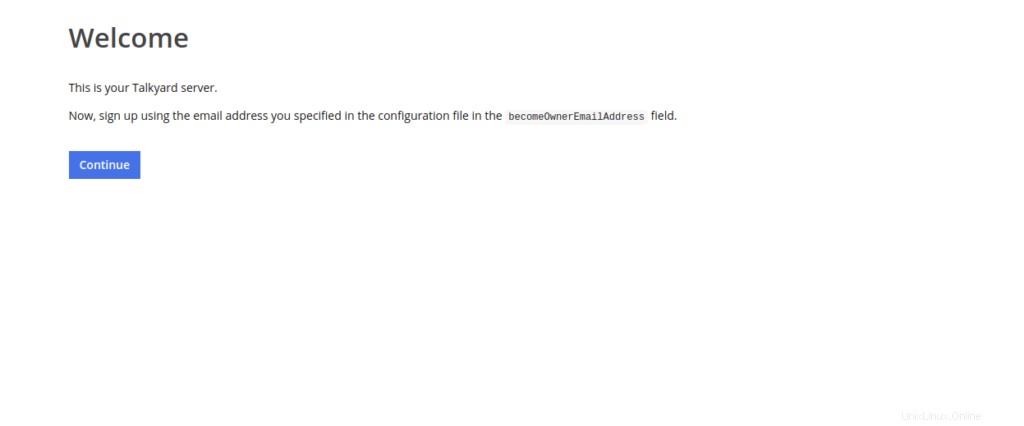
Fai clic su Continua pulsante. Dovresti vedere la seguente pagina:
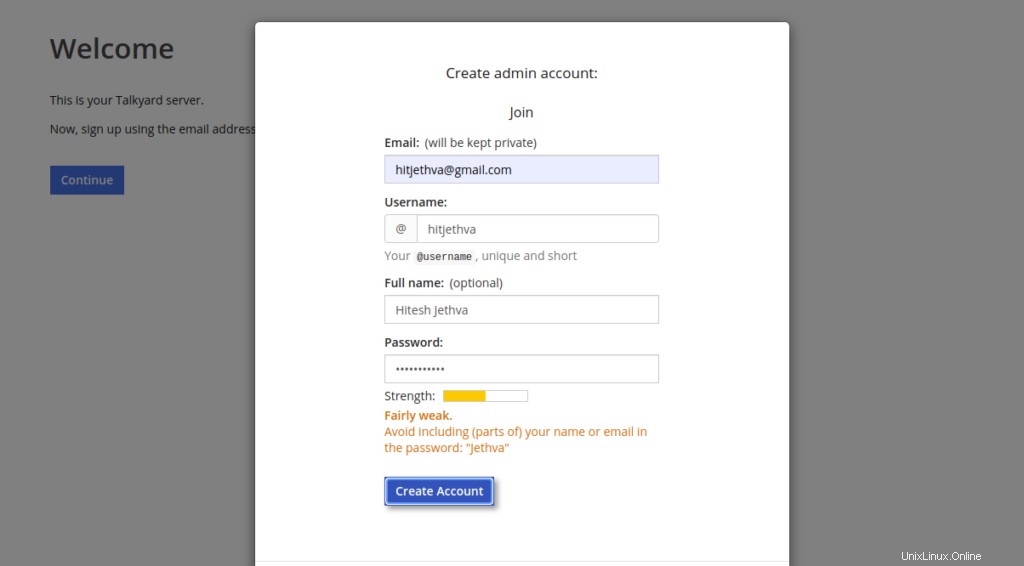
Fornisci l'e-mail, il nome utente e la password dell'amministratore e fai clic su Crea account pulsante. Verrai reindirizzato alla seguente pagina:
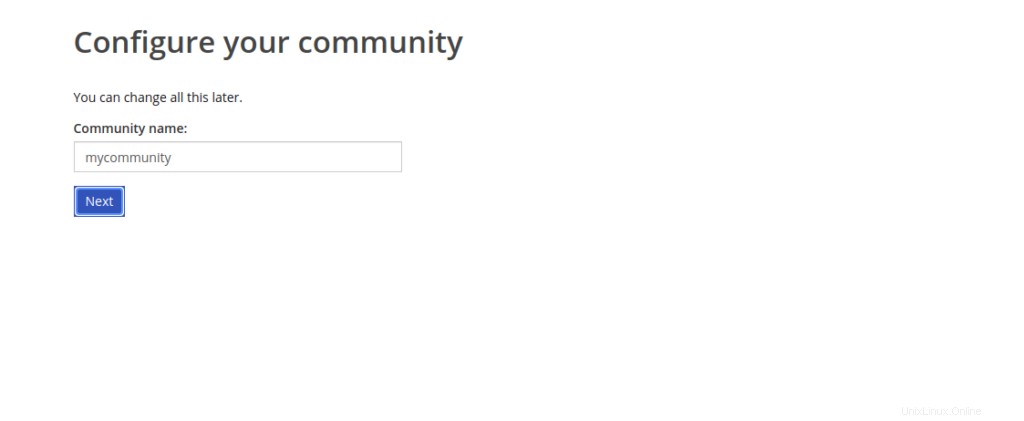
Fornisci il nome della tua comunità e fai clic su Avanti pulsante. Dovresti vedere la dashboard di Talkyard nella pagina seguente:
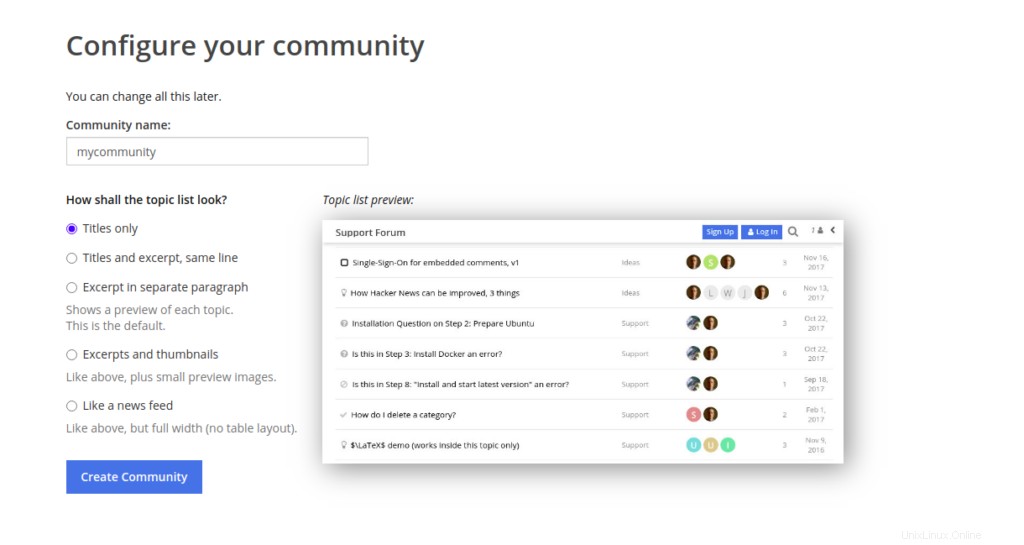
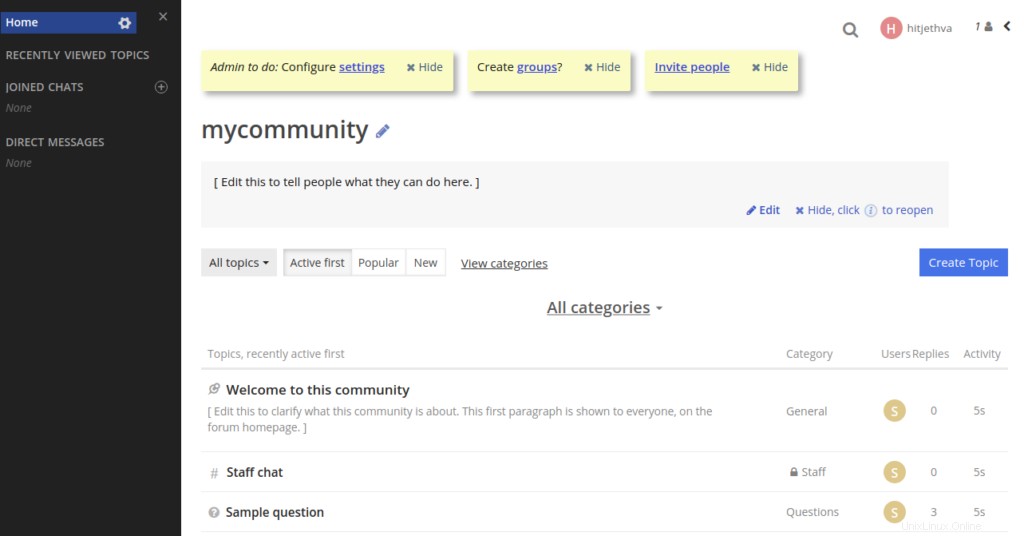
Conclusione
Congratulazioni! Hai installato e configurato correttamente Talkyard su Ubuntu 18.04. Ora puoi creare facilmente il tuo forum di discussione con Talkyard utilizzando il tuo account di hosting VPS da Atlantic.Net.